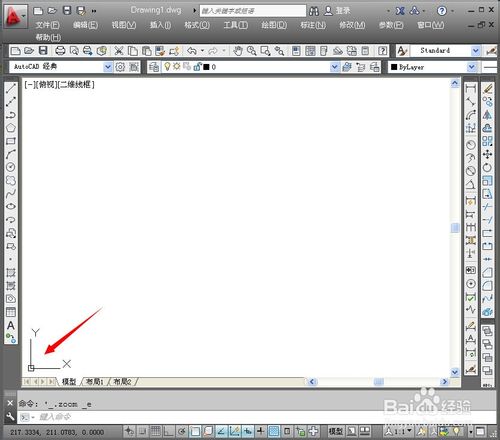萬盛學電腦網 >> 圖文處理 >> Photoshop教程 >> ps調色教程 >> 使用Photoshop制作黑白照片的一點心得
使用Photoshop制作黑白照片的一點心得
通常,黑白照片比彩色照片更能體現歷史感和陳舊感。如果在拍攝的時候沒想到調成黑白模式,那麼我們可以使用Photoshop將彩色照片轉換成黑白照片。轉換的方法有很多,下面我們就一張小蘿莉照片來探討下制作黑白照片的一點心得吧!
素材:

大家跟著我的步驟做吧:
復制背景層,並執行菜單命令“圖像”→“調整”→“去色”,快捷鍵Ctrl+Shift+U,可以將圖片彩色完全去掉,留下不同程度的灰度效果。
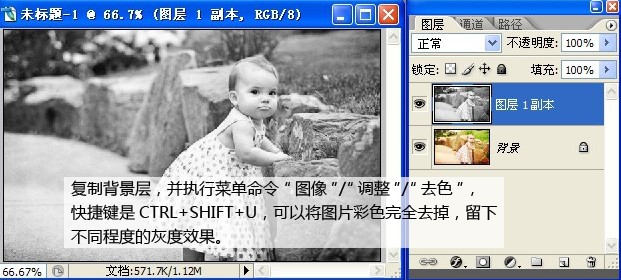
我們再換一種方式制作黑白照片。隱藏剛才的黑白圖層,點擊紅圈所示按鈕,在背景層之上創建“通道混合器”調整層。
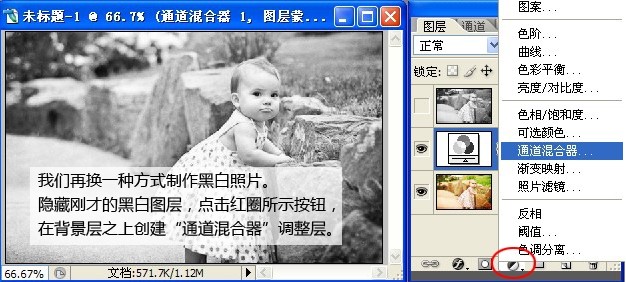
在彈出的通道混合器對話框中,勾選“單色”,圖片立即變成黑白效果啦!試試調整下圖藍圈所示滑塊的參數,黑白比例是不是可以隨意變化呢?
小竅門:只要三個參數值的和為100,就會達到黑白平衡的效果!試試吧,這種方法是不是比“去色”命令好很多呢?
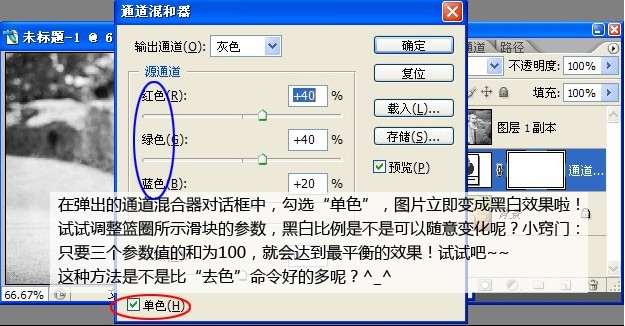
對比下兩者的效果:
去色命令:
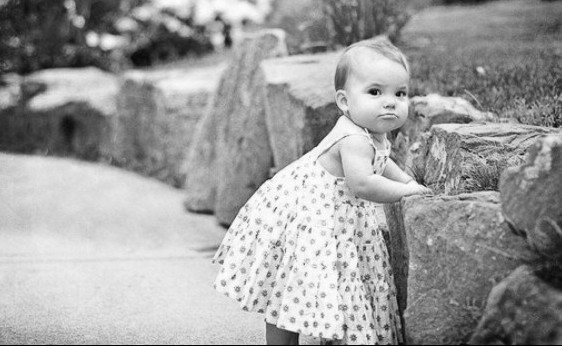
通道混合器命令:

總結:
1.使用“去色”命令可以最快達到黑白效果,但是所見即所得,無法調整黑白比例。
2.使用“通道混合器”調整層比較麻煩,但是可以隨意調整黑白比例,達到自己想要的結果。
後記:
其實,彩色轉黑白的方法有很多,除了以上兩種方法以外,還有漸變映射命令、混合模式為“顏色”的黑色圖層、變化命令、替換顏色命令、匹配顏色命令、色相飽和度命令、海綿工具等等等等。每種方法都有自己的特點,要說靈活性,還是通道混合器調整層方法最好了,畢竟你做壞了,還可以雙擊調整層縮略圖重新修改~~
相關教程:
PS調色教程 模特調出淡雅柔美的黑白大片效果
Photoshop打造非常有質感的黑白人像圖片
PS幾步打造照片懷舊復古棕褐色黑白效果教程
Photoshop打造非常精致的黑白人像效果